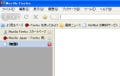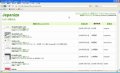常にIEで開くサイトを登録する
IEでしか見ることのできないWebページを頻繁に見る場合などは、アクセスする度に右クリックからメニューで「このページをIEで開く」を選択するというのは手間であるかもしれない。そのような時には、常にIEでページを開くようにあらかじめ登録しておくことも可能である。登録したいページをFirefoxで開き、[ツール]メニューから[このページを常にIEで開く]を選択して登録する(図9)。すると、次にFirefoxで当該ページにアクセスした際に、自動的にIEが起動してそのページを表示し、同時にFirefoxには「このページはInternet Explorerで読み込まれました」というメッセー ジが表示される(図10)。
もしも、常にIEで開くという登録を解除したい場合は、図10のFirefoxのページ内にある「IE Viewの設定を編集」をクリックして[IE View]ダイアログを開き、「常にIEで開くサイト」の一覧からURLを削除すれば良い(図11)。また、IEが起動した後で、Firefoxのメッセージが表示されるページを自動的に閉じたい場合は、[IE View]ダイアログから[詳細]を選択し、「読み込み後にタブ/ウィンドウを閉じる」にチェックを入れて[OK]ボタンをクリックする(図12)。
最後に、この「IE View」を無効化または削除する場合は、[ツール]メニューから[アドオン] をクリックして表示されるダイアログで設定を行う。[拡張機能]で[IE View]を選択し、[無効化]または[削除]のいずれかをクリックする(図13)。